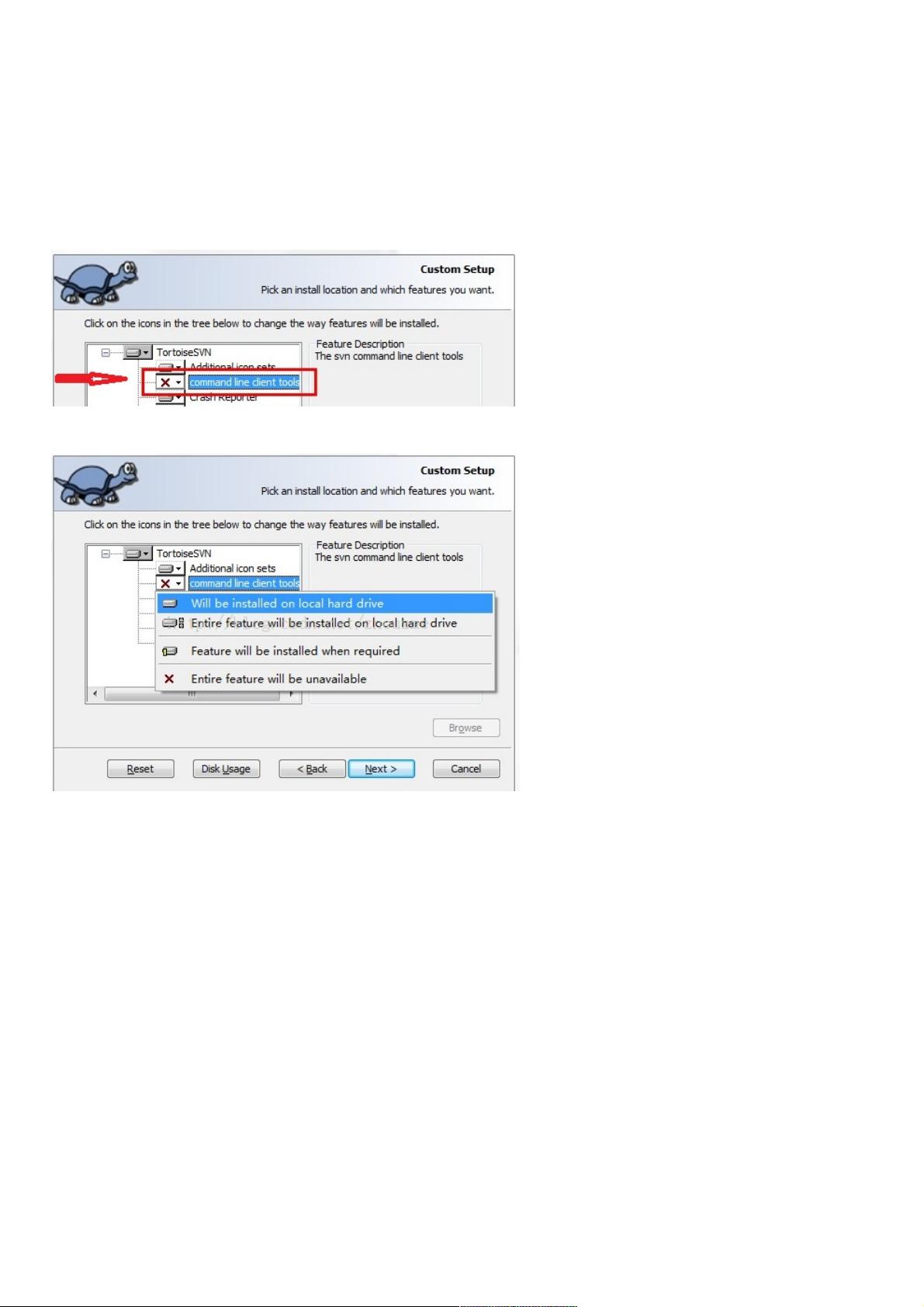Android Studio中SVN安装与配置详解
124 浏览量
更新于2024-08-30
收藏 300KB PDF 举报
在Android Studio中进行版本控制,SVN是一个重要的工具,尤其对于那些习惯了Eclipse的开发者,因为Android Studio并不像Eclipse那样内置SVN插件。本文将详细介绍如何在Android Studio中安装和配置SVN,以便有效集成到开发流程中。
首先,安装SVN时需要注意的是,Android Studio不支持直接安装SVN插件,而是需要通过与外部SVN客户端(如TortoiseSVN)配合使用。这个区别源于Android Studio的设计理念,它更倾向于轻量级和性能优化。因此,用户需要确保安装的SVN客户端具备命令行功能,这是Android Studio能识别并调用的重要接口。安装过程中,用户需要手动勾选或指定command line选项,因为默认情况下该功能不会自动安装。
配置阶段,开发者需打开Android Studio的设置(Settings或Preferences),进入Version Control -> Subversion(或版本控制 -> SVN)。在这里,你需要配置SVN的工作目录路径,并指定Subversion的命令行客户端路径,通常是TortoiseSVN的svn.exe位置。记得使用"浏览"按钮来定位客户端的完整路径,确保路径正确无误。
使用Subversion时,可以在Android Studio的顶部菜单中找到版本控制相关的选项,例如"Import into Version Control",点击后即可开始使用SVN进行项目管理和版本控制操作。这包括提交代码、检出新版本、合并分支等功能,有助于团队协作和代码管理。
总结来说,虽然Android Studio对SVN的支持不如Eclipse直接,但通过正确安装和配置,开发者可以充分利用SVN的强大功能,实现项目版本控制。同时,了解如何取消与SVN的关联,或者解决上传特定文件到SVN服务器的问题,也是开发过程中不可或缺的技能。本文提供的指南不仅适用于初学者,也适合那些希望在Android Studio中改进SVN集成的熟练开发者。
3681 浏览量
1824 浏览量
548 浏览量
324 浏览量
512 浏览量
188 浏览量
189 浏览量
207 浏览量
weixin_38699302
- 粉丝: 2
- 资源: 922
最新资源
- 周立功 RS485通讯 51单片机
- 网络编程 Web编程
- MC9S08AC60单片机数据手册(英文)
- java2d教材 .
- C#完全手册.pdf
- CRC算法原理及C语言实现.pdf
- BGP.Internet.Routing.Architectures.2nd.Edition.2000
- S3C44B0试验配置
- 自地球诞生以来最全的C语言笔试面试题!将近有250页的word文档!
- VC&MFC讲解教材
- 高质量C-C++编程指南
- XMPP核心(PDF)
- struts入门详解(初学者)
- 索尼(SONY)DSR-190P 数码摄像机说明书
- 学习ASP.NET的最优顺序(好的计划等于效率的提高)
- 关于智能手机的学习资料《智能手机》